win10电脑连无线网络图标显示红叉怎么办啊?
Posted
tags:
篇首语:本文由小常识网(cha138.com)小编为大家整理,主要介绍了win10电脑连无线网络图标显示红叉怎么办啊?相关的知识,希望对你有一定的参考价值。
参考技术A1、双击进入”控制面板“,点击”小图标“。
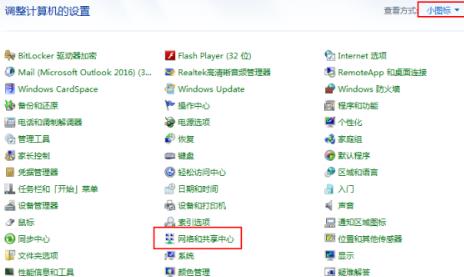
2、点击”网络和共享中心“。
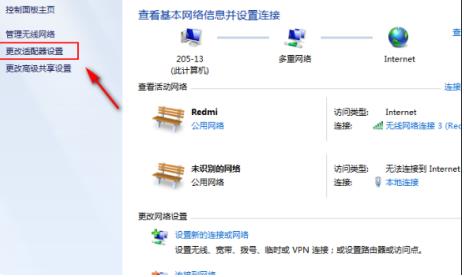
3、点击”更改适配器“,查看”本地连接”,与“无线网路连接“是不是都已启用,若没有启用,选中一项,右击,点击”启用“,重启电脑即可。
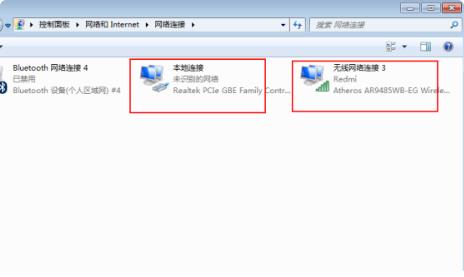
4、若还不能使用,f返回”控制面板“,点击”管理工具“。
5、弹出选项卡,点击”服务“
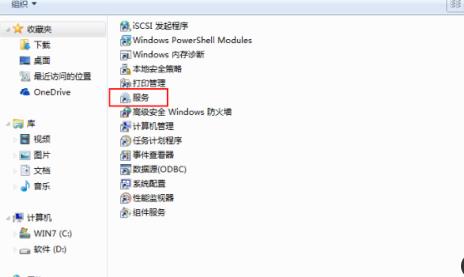
6、找到与无线网络有关的服务,右击,点击左边的”启动“,重启后,无线网路即可使用。
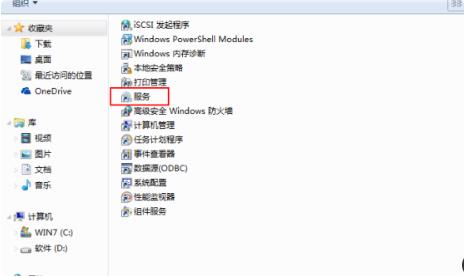
注意事项:
如果计算机的无线网络连接图标显示红叉,建议通过以下方式进行故障排除:
1、路由器问题:
(1)检查路由器指示灯是否正常。如果是光猫,则除了LOS灯以外,其他灯通常都点亮。您可以关闭路由器和Cat,然后在5分钟后再次将其打开。
(2)如果光猫灯异常,可以检查光猫的光接口是否有问题,室内猫的光纤连接器是否松动,可以通过插入连接器进行恢复;房间中的光纤部分太大。
2、计算机系统配置问题:
(1)重置网络:在桌面上按WIN+R,然后输入CMD,然后单击“确定”以打开命令窗口。Win10按win+X直接打开命令行。输入命令中断:netshwinsockreset。稍后,将出现成功提示。:成功重置Winsock目录/重新启动计算机以完成重置。
参考技术B1、确认无线功能是否有开启,通过快捷键(热键)开启或关闭无线功能
2、确认设备管理器内的无线网络装置是否异常开始-->控制台-->设备管理器,检视"网络适配器"是否出现惊叹号下图绿框是正常的网络卡,红框出现惊叹号则是异常的网络卡
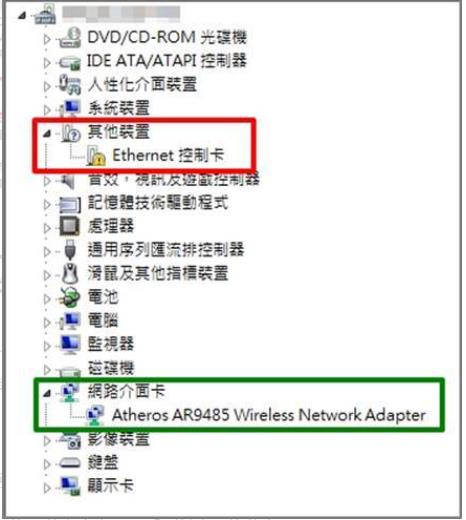
若装置出现惊叹号,可先至官网下载最新网卡驱动程序并安装。
3、开启网络和共享中心进行疑难解答
设备管理器无惊叹号,代表网络卡应正常,问题可能是系统设定或其他网络设备造成
开始-->控制面板-->网络和共享中心,进入网络和共享中心,可看到基本网络信息
若有出现惊叹号或是X,可以点击执行Windows内建的网络疑难解答
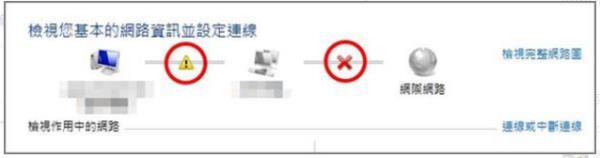
4、还原网络设定至默认值
开始-->搜寻程序及档案输入"cmd"并按下Enter
点选cmd执行
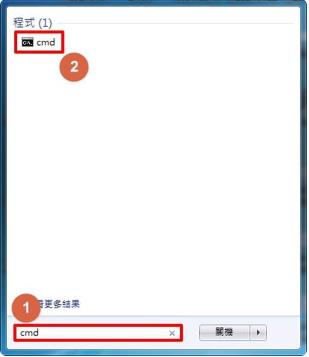
输入 netsh winsock reset,并按下Enter
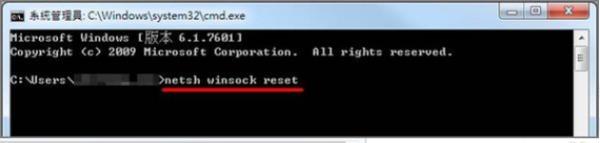
需重新启动计算机。

台式机(AMD平台)性能如何优化
¥2.99

电脑调修-专家1对1远程在线服务
¥38

路由器的选购、设置与进阶玩法
¥39

一看就会的RAID实用教程
¥29.9

小白必看的硬盘知识
¥9.9
查
看
更
多
- 官方服务
- 官方网站
win7无线网络列表显示不出来
参考技术Awin7无线网络列表显示不出来解决方法:
电脑:LenovoG460
系统:Windows11
1、右键点击桌面网络图标,点击左侧的更改适配器设置。
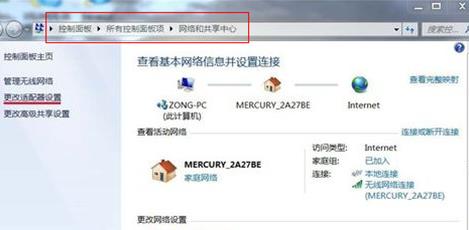
2、在打开的网络连接窗口,双击无线网络连接图标。
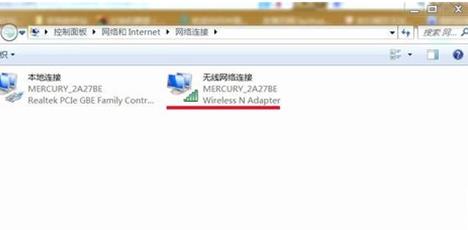
3、此时会弹出无线网络连接状态窗口,我们左键单击属性。

4、在弹出的无线网络连接属性窗口,我们左键单击配置。
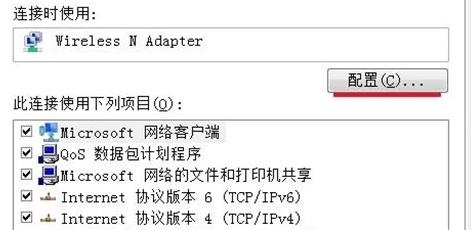
5、在弹出的WirelessNAdapter属性窗口,单击电源管理,可以看到允许计算机关闭此设备以节约电源前面打了勾。
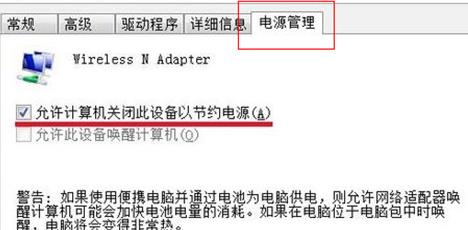
6、我们点击允许计算机关闭此设备以节约电源,去掉允许计算机关闭此设备以节约电源前面的勾,再点确定,重新启动计算机,网络连接图标找回来了。
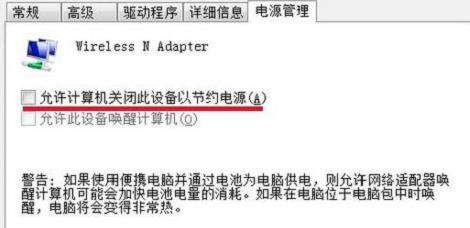
以上是关于win10电脑连无线网络图标显示红叉怎么办啊?的主要内容,如果未能解决你的问题,请参考以下文章